Anuncio
Es tiempo de darle a su sistema de Windows una limpieza Cómo limpiar su escritorio de Windows de una vez por todasEl desorden es más perjudicial de lo que crees. Un escritorio de Windows ordenado hace que las cosas sean más fáciles de encontrar, es más agradable de ver y reduce el estrés. Le mostramos cómo ordenar su escritorio. Lee mas de todos los controladores viejos e innecesarios en él. Esta voluntad libera tu espacio de almacenamiento Libere espacio en disco automáticamente con Windows 10 Storage SenseCuando te estás quedando sin espacio en disco, ¿qué haces? Windows 10 tiene una característica llamada Storage Sense que puede ayudarlo a eliminar esos problemas de espacio. Te mostramos cómo configurarlo. Lee mas y es posible que vea algunas mejoras de rendimiento. Le mostraremos dos excelentes métodos para ordenar esos controladores.
Su sistema no solo retiene versiones de controladores anteriores para dispositivos actuales, sino que también almacena controladores para dispositivos que dejó de usar hace mucho tiempo. Es posible que desee conservar el primero, pero el último puede irse.
Si tiene sus propios métodos para compartir sobre la eliminación de controladores antiguos de su máquina Windows, háganos saber en los comentarios a continuación.
Eliminar versiones anteriores del controlador
Cuando actualice un controlador existente, Windows mantendrá la versión anterior almacenada en su sistema. Esto es para que puedas fácilmente volver a la versión de trabajo Recuperar el control sobre las actualizaciones de controladores en Windows 10Un mal controlador de Windows puede arruinar tu día. En Windows 10, Windows Update actualiza automáticamente los controladores de hardware. Si sufre las consecuencias, permítanos mostrarle cómo deshacer su controlador y bloquear el futuro ... Lee mas Si el nuevo causa problemas.
Sin embargo, los controladores antiguos sí ocupan espacio, por lo que si prefiere renunciar a esa protección, puede eliminarlos a todos. Recuerde, si lamenta su elección, generalmente puede encontrar controladores anteriores en el sitio web del fabricante del dispositivo.
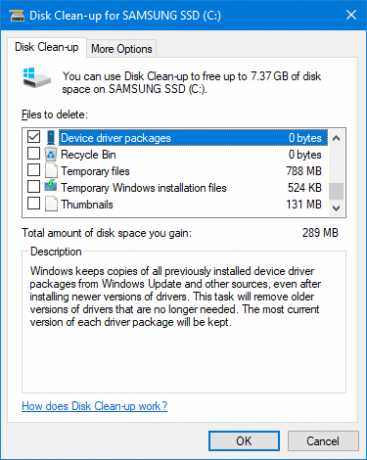
Para comenzar, presione Tecla de Windows + R para abrir Ejecutar. Entrada cleanmgr y haga clic Okay. Seleccione la unidad principal del sistema en el menú desplegable y haga clic en Okay. Disk Cleanup se abrirá. Hacer clic Limpiar archivos del sistema. Es posible que deba seleccionar nuevamente la unidad del sistema.
Esto abrirá una ventana que contiene una lista de cosas que puede eliminar para ahorrar espacio en el sistema. No dude en marcar las casillas de otros artículos, pero el pertinente para nosotros es Paquetes de controladores de dispositivo. Una vez seleccionado, haga clic en Okay y eliminará las versiones anteriores del controlador.
Eliminar controladores de dispositivos antiguos
Si tienes tuvo su sistema durante mucho tiempo ¿Usando una computadora vieja? Dale nueva vida con LXDEComo Linux es posiblemente el sistema operativo más personalizable entre este, Windows y Mac OS X; hay mucho espacio para cambiar casi todo lo que quieras. La personalización adecuada puede conducir potencialmente a un rendimiento masivo ... Lee mas entonces probablemente hayas pasado por un montón de hardware diferente. Los altavoces, ratones, teclados y todo tipo de dispositivos pueden instalar sus propios controladores en su computadora.
Los controladores para estos dispositivos permanecerán instalados, incluso si ya no los usa, sino que simplemente están ocultos a la vista. Le mostraremos cómo revelarlos y eliminarlos.
Paso 1: Revelar controladores ocultos
Hay dos métodos diferentes que puede usar para revelar sus controladores ocultos. Ambos logran lo mismo, pero siéntase libre de usar el que le resulte más cómodo.
Opción 1: uso del símbolo del sistema
Realizar una búsqueda del sistema para cmd. Próximo, botón derecho del ratón en el resultado relevante y haga clic Ejecutar como administrador.
Esto abrirá el símbolo del sistema con permisos elevados (aunque no es el único método para abrir un símbolo del sistema de administrador La forma más rápida de abrir un símbolo del sistema de administrador en Windows 10A veces, todos deben abrir un símbolo del sistema del administrador. No pierda el tiempo: use este método súper conveniente para llegar más rápido. Lee mas ). Copie y pegue lo siguiente:
SET DEVMGR_SHOW_NONPRESENT_DEVICES = 1
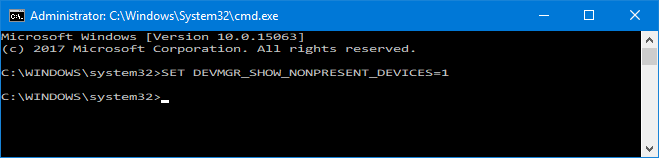
prensa Entrar. No recibirá un mensaje de confirmación, pero el cambio habrá tenido lugar.
Opción 2: uso de variables de entorno
Realizar una búsqueda del sistema para Edite las variables de entorno para su cuenta y seleccione el resultado relevante.
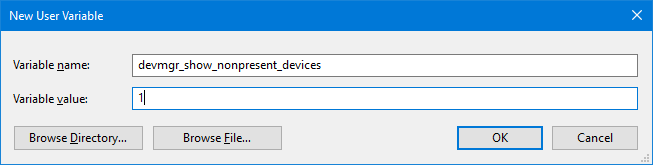
En el Variables de usuario sección en la parte superior, haga clic en Nuevo…. En la nueva ventana, ingrese el Nombre de la variable como devmgr_show_nonpresent_devices y el Valor variable como 1. Luego haga clic Okay.
Paso 2: Eliminar del Administrador de dispositivos
Ahora que hemos revelado los controladores ocultos, es hora de eliminarlos. Haga una búsqueda del sistema para administrador de dispositivos y seleccione el resultado relevante.
Una vez abierto, ve a Ver> Mostrar dispositivos ocultos. Esto le dará una lista de todos sus dispositivos activos e inactivos. Los que están inactivos estarán en gris.
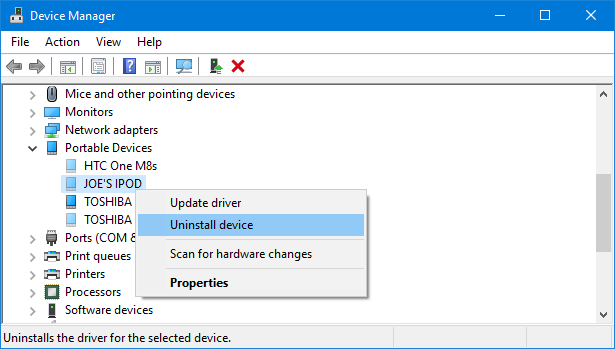
Botón derecho del ratón el dispositivo inactivo y haga clic Desinstalar dispositivo para eliminarlo por completo. Deberá hacer esto a su vez para cada dispositivo que desee desinstalar.
Los conductores se han ido!
Con estos dos métodos, puede asegurarse de que su sistema solo tenga controladores actualizados para los dispositivos que está utilizando activamente. Dependiendo de cuántos controladores haya almacenado, ahora tendrá una buena cantidad de espacio de almacenamiento gratuito.
Si busca más consejos sobre cómo aprovechar al máximo sus controladores de Windows, consulte nuestras guías sobre encontrar y reemplazar controladores obsoletos Cómo encontrar y reemplazar controladores de Windows obsoletosEs posible que sus controladores estén desactualizados y necesiten actualizarse, pero ¿cómo va a saberlo? Esto es lo que necesita saber y cómo hacerlo. Lee mas .
¿Tiene otro método para buscar y eliminar controladores antiguos? ¿Con qué frecuencia limpia sus controladores?
Joe nació con un teclado en sus manos e inmediatamente comenzó a escribir sobre tecnología. Ahora es escritor independiente a tiempo completo. Pregúntame sobre Loom.

